|
CHRISTMAS SANTA Ringrazio Berna per avermi permesso di tradurre i suoi tutorial
qui puoi trovare qualche risposta ai tuoi dubbi. Se l'argomento che ti interessa non è presente, ti prego di segnalarmelo. Occorrente: Materiale qui Metti la Selezione nella cartella Selezioni. Filtri: Xero qui 1. Apri una nuova immagine trasparente 800 x 600 pixels. 2. Selezione>Seleziona tutto. 3. Apri Berna_Christmastemplate e vai a Modifica>Copia. Torna al tuo lavoro e vai a Modifica>incolla nella selezione. Selezione>Deseleziona. 4. Livelli>Duplica. 5. Immagine>Ruota per gradi - 270 gradi a destra.  Cambia la modalità di miscelatura di questo livello in Luce diffusa. 6. Livelli>Nuovo livello raster. 7. Selezione>Carica/salva selezione>Carica selezione da disco. Cerca e carica la selezione Berna-psp©SexySanta1: 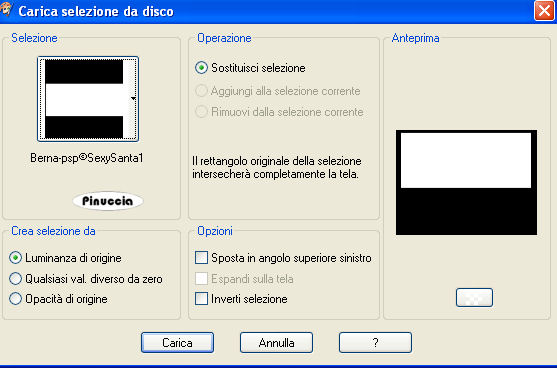 8. Selezione>modifica>Seleziona bordature selezione:  9. Riempi  la selezione con il colore #7c2d30. la selezione con il colore #7c2d30.10. Attiva la strumento Bacchetta magica   Clicca sul rettangolo per selezionarlo. 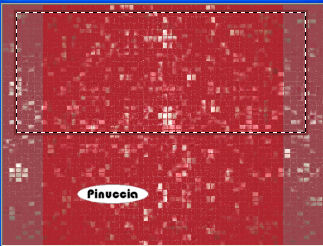 11. Livelli>Nuovo livello raster. 12. Apri l'immagine del paesaggio "3 800x600" e vai a Modifica>Copia. Torna al tuo lavoro e vai a Modifica>Incolla nella selezione. 13. Selezione>Deseleziona. 14. Apri il tube Bow-Red-KKs-DeZines e vai a Modifica>Copia. non chiuderlo perchè ti servirà ancora Torna al tuo lavoro e vai a Modifica>Incolla come nuovo livello. 15. Immagine>Ridimensiona, 4 volte all'80%, ricampionamento bicubica, tutti i livelli non selezionato.  16. Sposta  il nastro nell'angolo in basso a sinistra. il nastro nell'angolo in basso a sinistra.17. Livelli>Duplica. Immagine>Rifletti. 18. Apri il tube Berna_Christmas_14_2008" e vai a Modifica>Copia. Torna al tuo lavoro e vai a Modifica>incolla come nuovo livello. 19. Immagine>ridimensiona, al 120%, tutti i livelli non selezionato, bicubica. 20. Posiziona  il tube al centro. il tube al centro.21. Controlla che ogni cosa sia al posto giusto e vai a Livelli>Unisci>Unisci tutto. 22. Immagine>Aggiungi bordatura, 5 pixels, simmetriche, con il colore #a32f39. Immagine>Aggiungi bordatura, 50 pixels, simmetriche, con il colore #7c2d30. Seleziona questo bordo con la bacchetta magica   Livelli>Nuovo livello raster. Attiva nuovamente il paesaggio "3 800x600" e vai a Modifica>Copia. Torna al tuo lavoro e vai a Modifica>incolla nella selezione. 23. Regola>Sfocatura>Sfocatura gaussiana - raggio 5 - 2 volte.  24. Selezione>Seleziona tutto. 25. Selezione>Modifica>Contrai - 20 pixels. 26. Selezione>inverti. 27. Riempi  la selezione con il colore #a32f39. la selezione con il colore #a32f39.28. Effetti>Effetti 3D>Smusso a rilievo, con un settaggio a tua scelta: per il mio esempio ho usato le impostazioni predefinite. 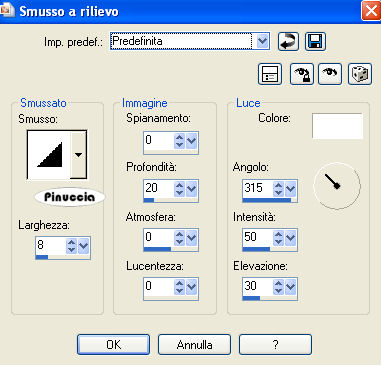 29. Selezione>Deseleziona. 30. Effetti>Plugins>Xero - Porcelain, con i settaggi standard.  31. Livelli>Unisci>Unisci tutto. 32. Se vuoi, aggiungi un testo e il tuo watermark. 33. Se vuoi, ridimensiona l'immagine. Se ridimensioni: Regola>Messa a fuoco>Metti a fuoco. Salva in formato jpg. Se vuoi creare uno sfondo, puoi usare il template. Apri l'immagine e ridimensionala a 300 x 300 pixels. Effetti>Effetti di immagine>Motivo unico, con i settaggi standard.  Salva in formato jpg.  Se hai problemi o dubbi, o trovi un link non funzionante, o anche soltanto per un saluto, scrivimi. 29 Novembre 2008  
|


